注:需要下载centos7的可以直接在上方资源获取
创建虚拟机
首先以管理员身份运行vmware17,进入后点击创建虚拟机。
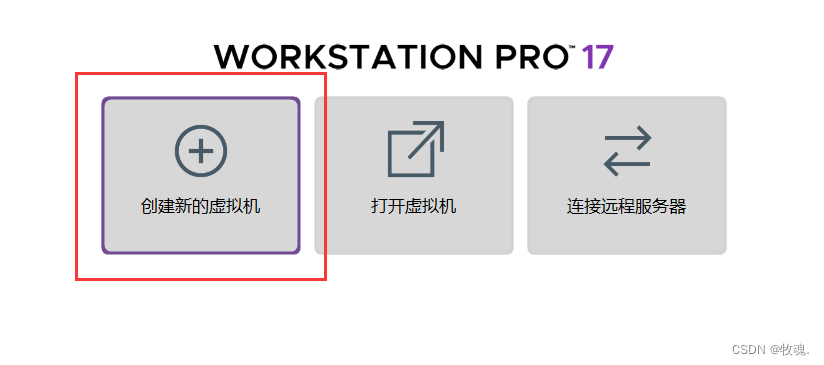 直接点击下一步,开始自定义安装。
直接点击下一步,开始自定义安装。
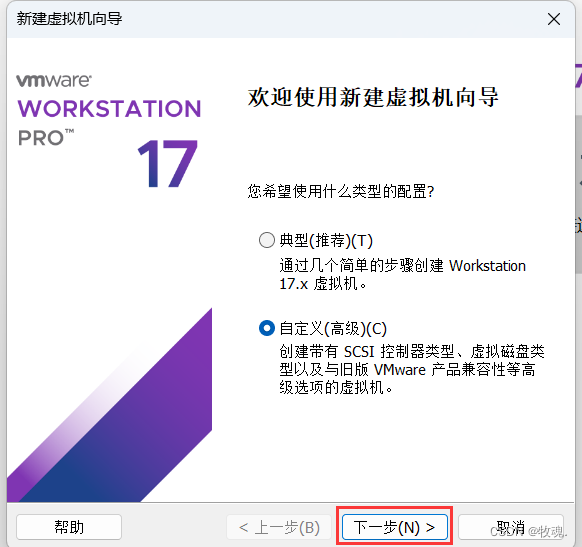
继续点击下一步

提前将iso文件准备好,这里用的是centos7,也可以使用其他系统的文件,然后点击下一步。
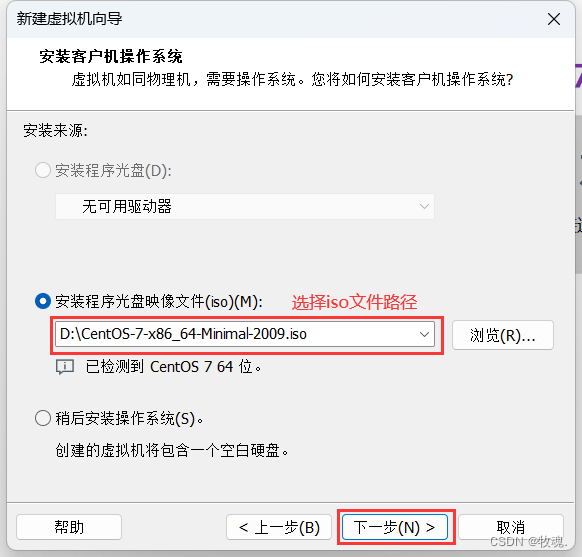
下来就是修改虚拟机位置了,修改完成点击下一步。
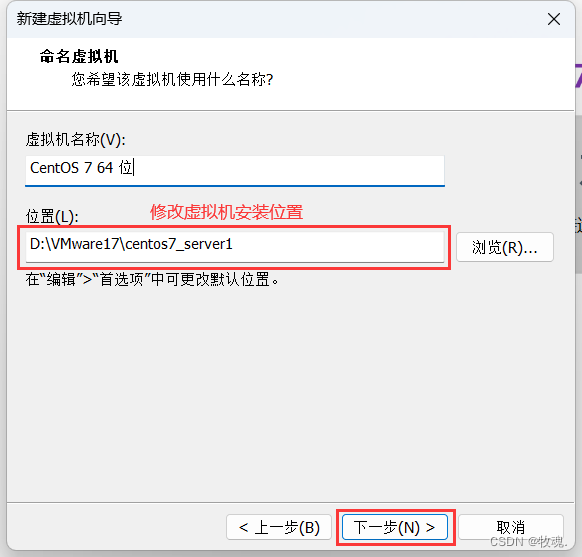
根据自己的电脑配置分配处理器,这里不用分配太多。
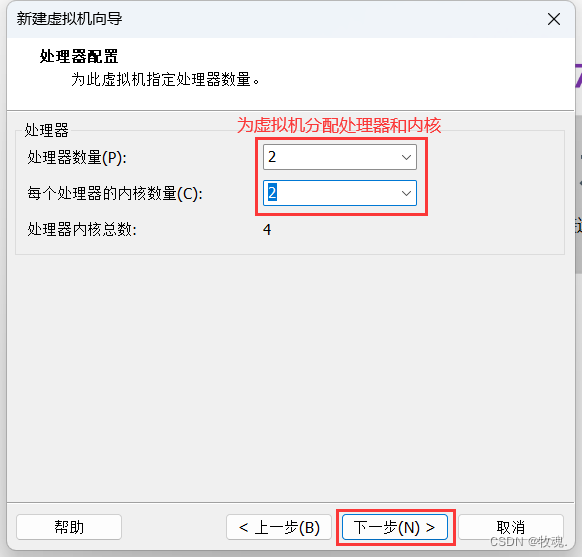
按推荐内存分配内存即可,如果电脑内存大的话可以适当多分配一点。
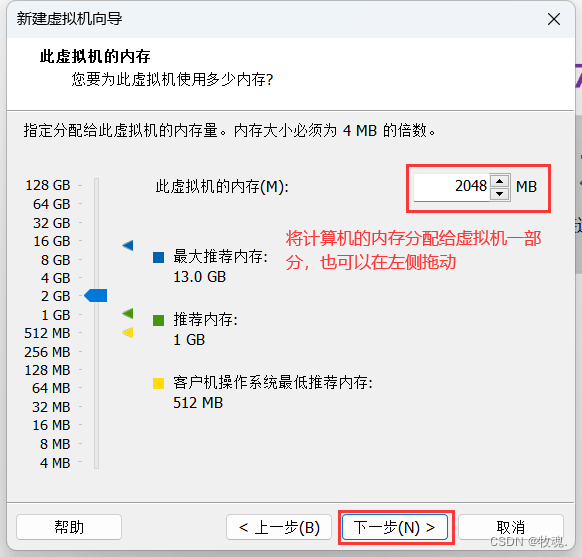
选择桥接网络,然后点击下一步。
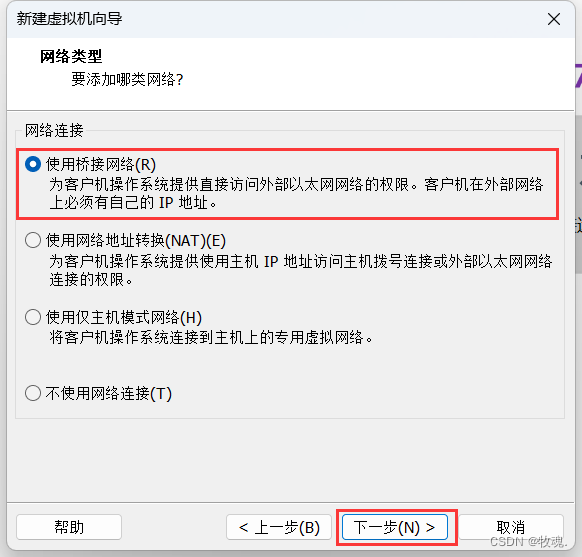
点击下一步。
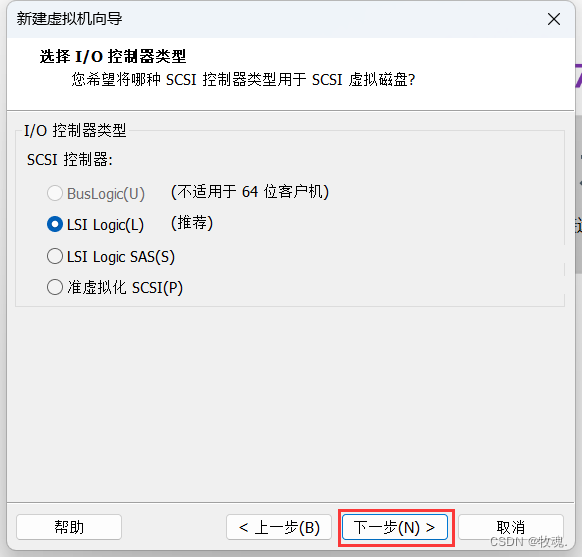
点击下一步
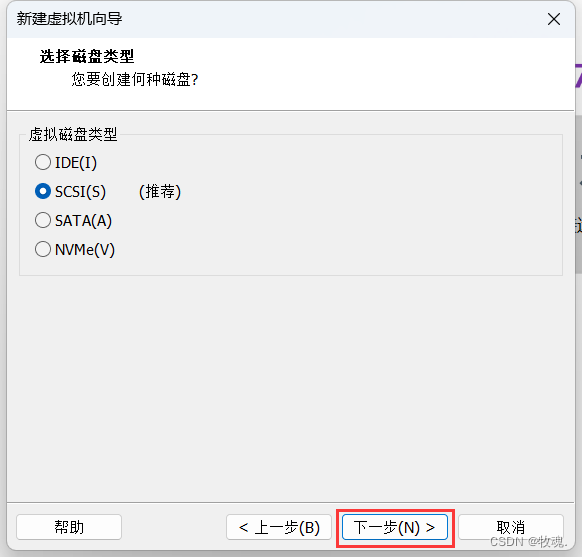
点击下一步。
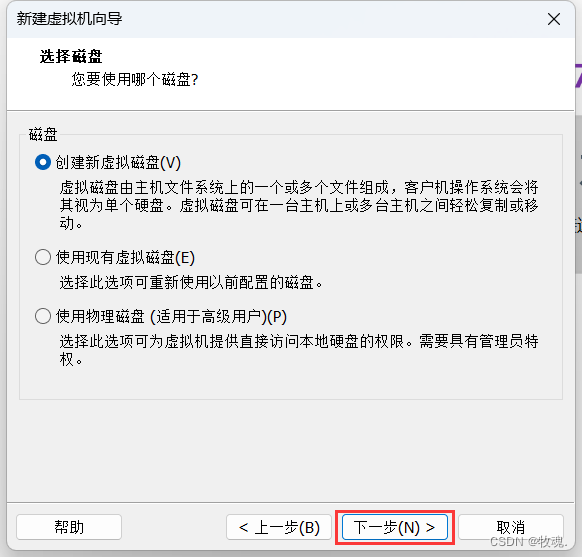
这里分配的磁盘空间不会立刻划分到虚拟机里,而是虚拟机使用多少磁盘空间,就分配给虚拟机多少磁盘空间
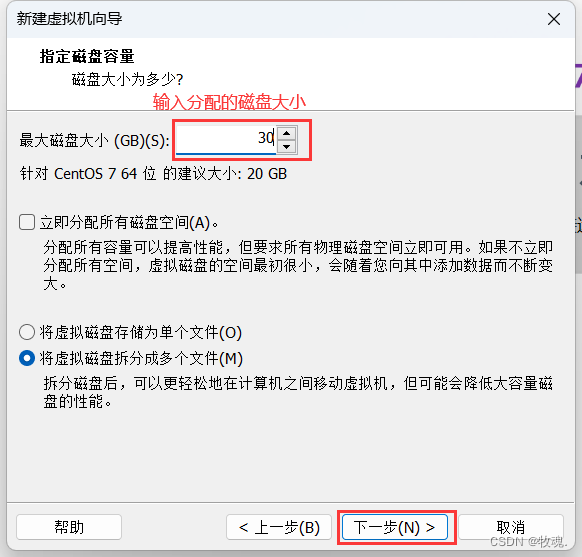
点击下一步。
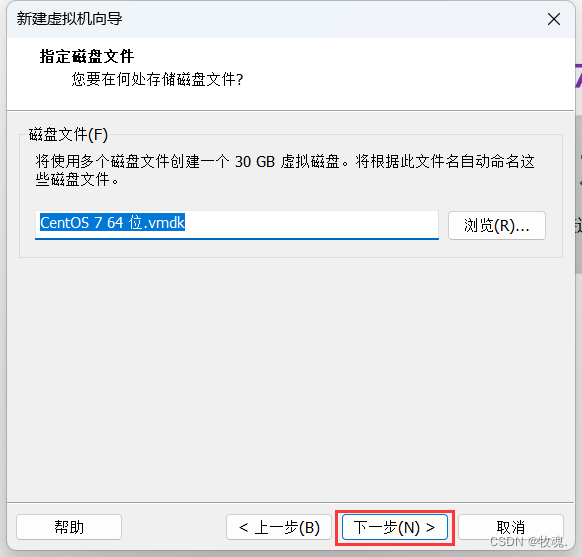
勾选单选框后,点击完成,过两三秒后,虚拟机即可启动。
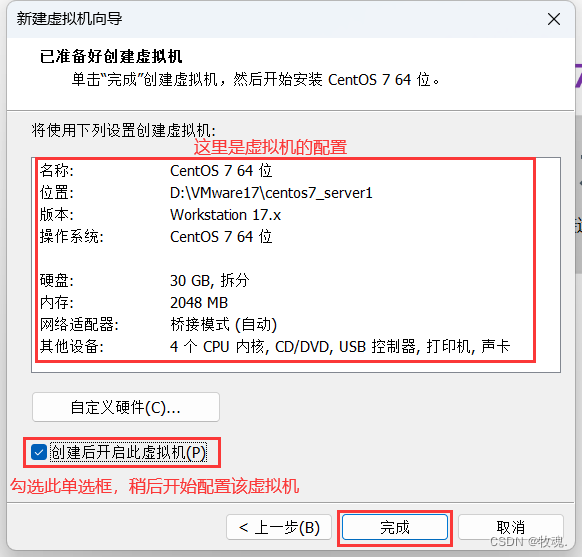
配置虚拟机
进入到这个页面选择第一个回车就行。
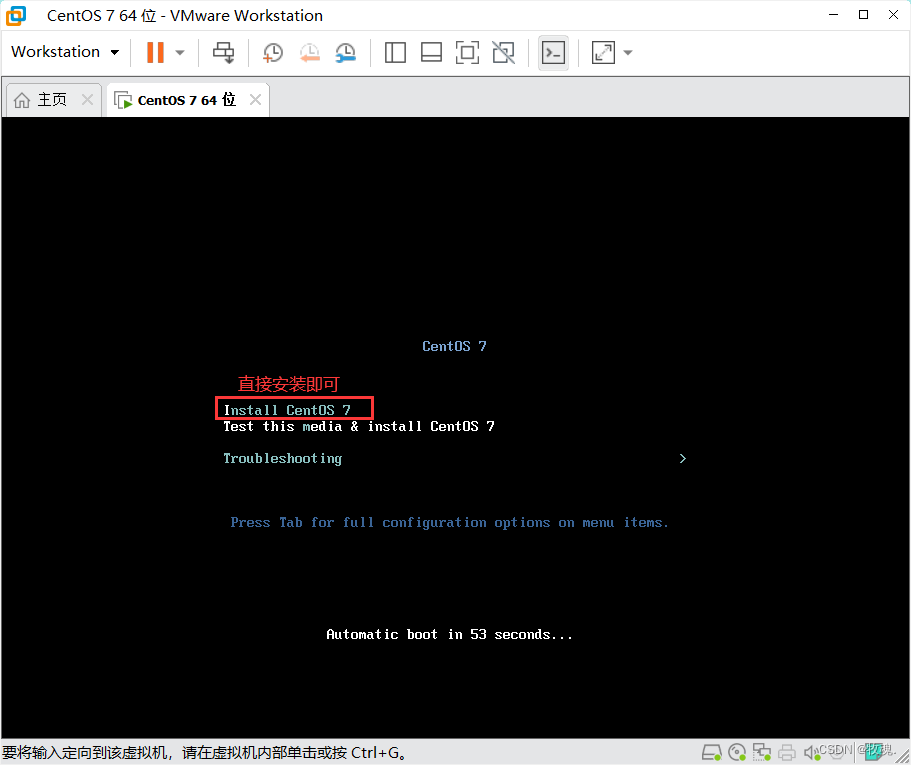
选择简体中文,点击继续。
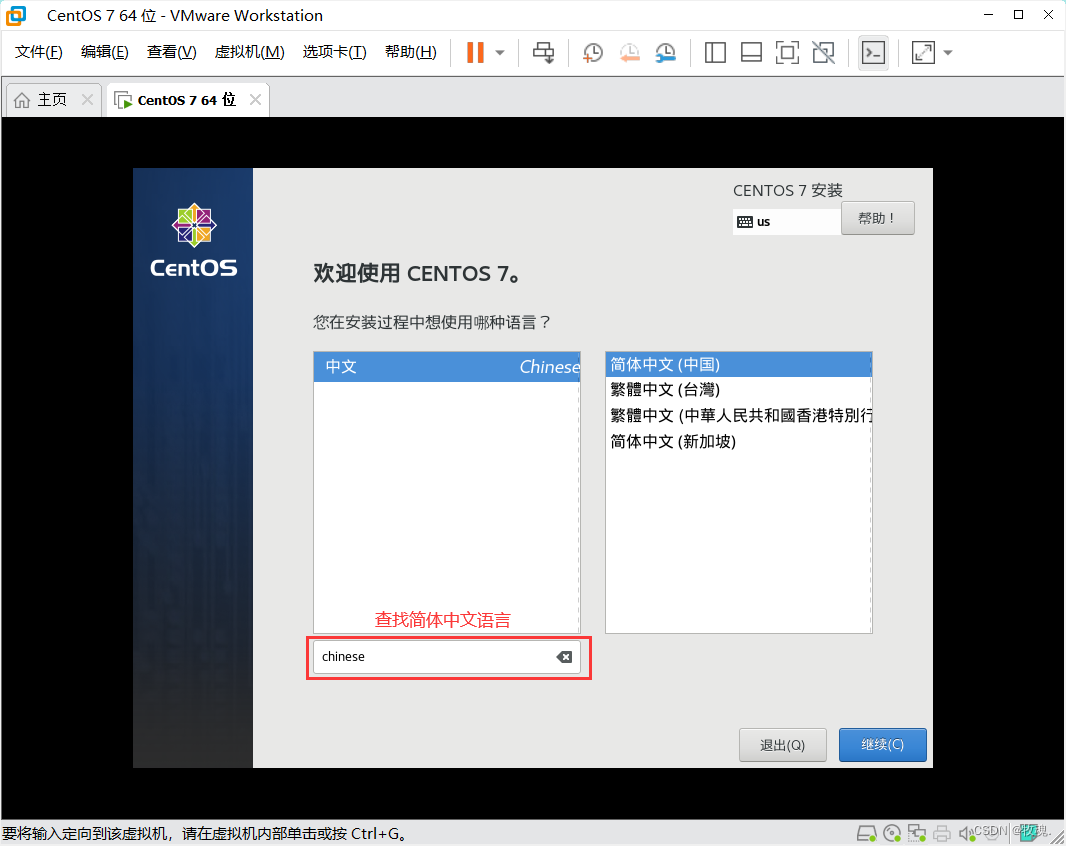
在这个页面只需要将这两项修改就可开始安装
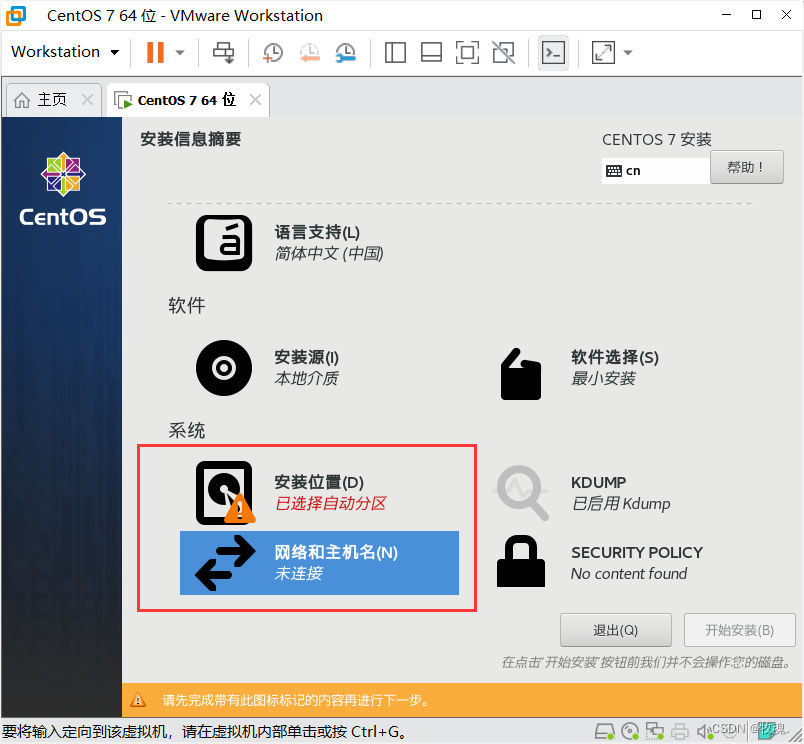
1、安装位置
首先勾选我要配置分区,然后点击左上角完成。
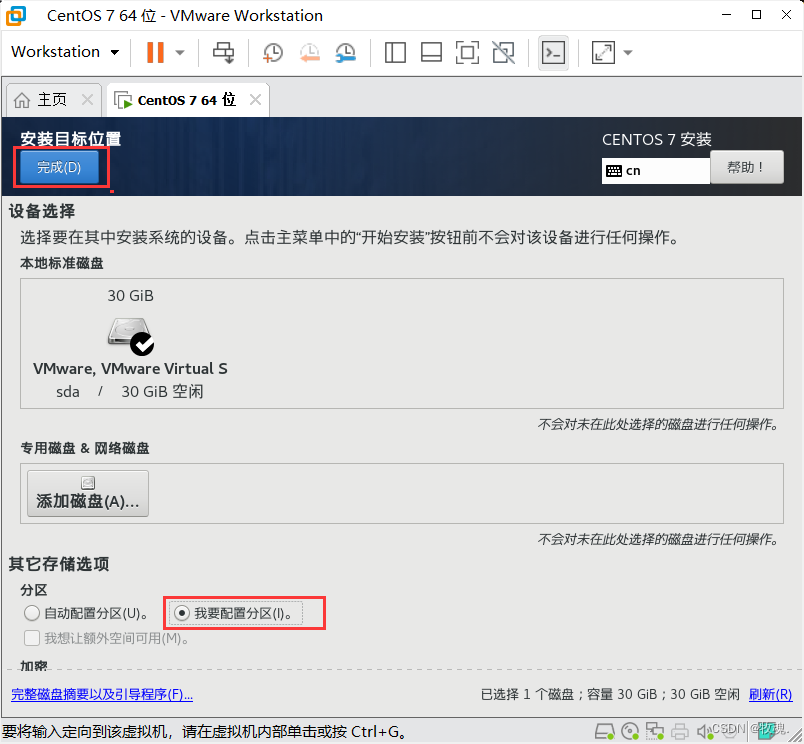
配置分区步骤如下
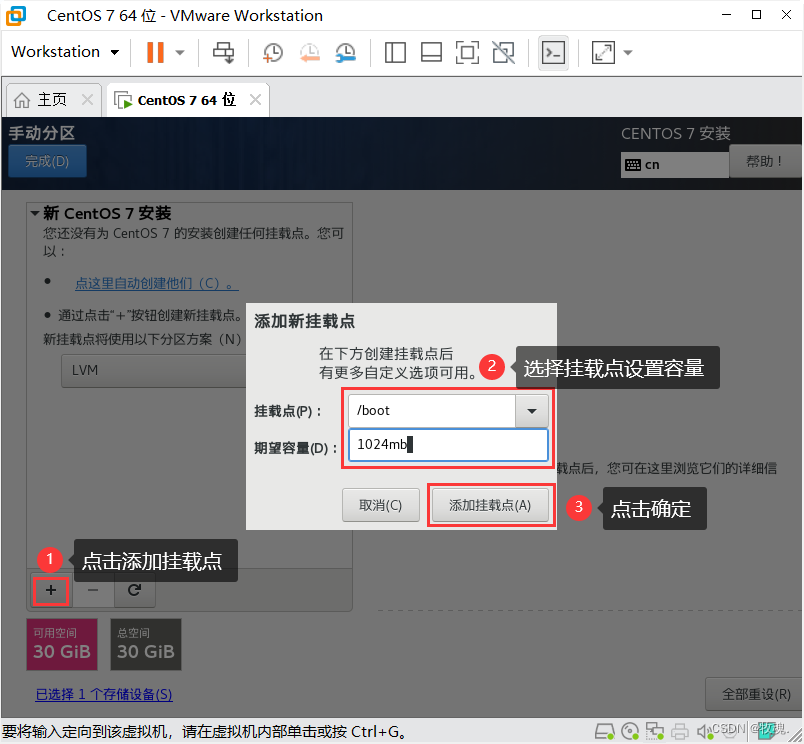
分区最终配置如下(在这里我将根目录 / 留在了最后分配,选择完 / 之后直接点击添加,就可以将剩余的所有内存都分配给 / ),然后点击完成。
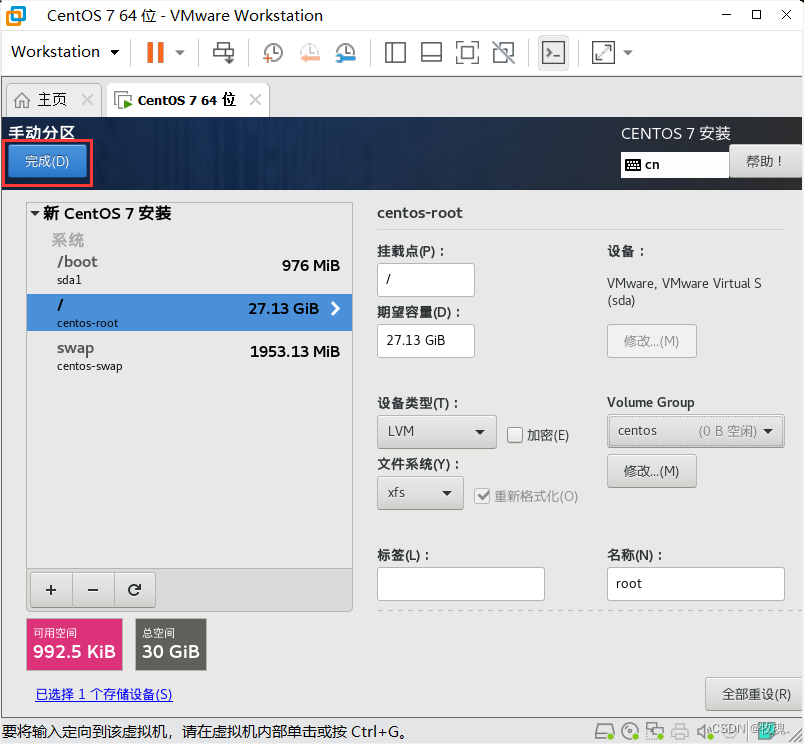
选择接受更改。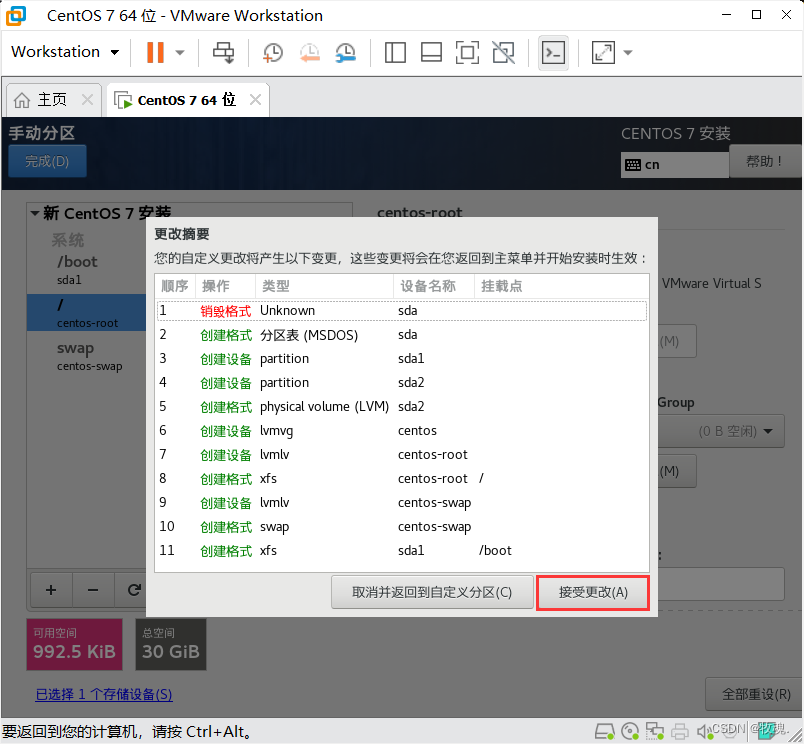
2、网络和主机名
连接到网络后点击左上角完成。
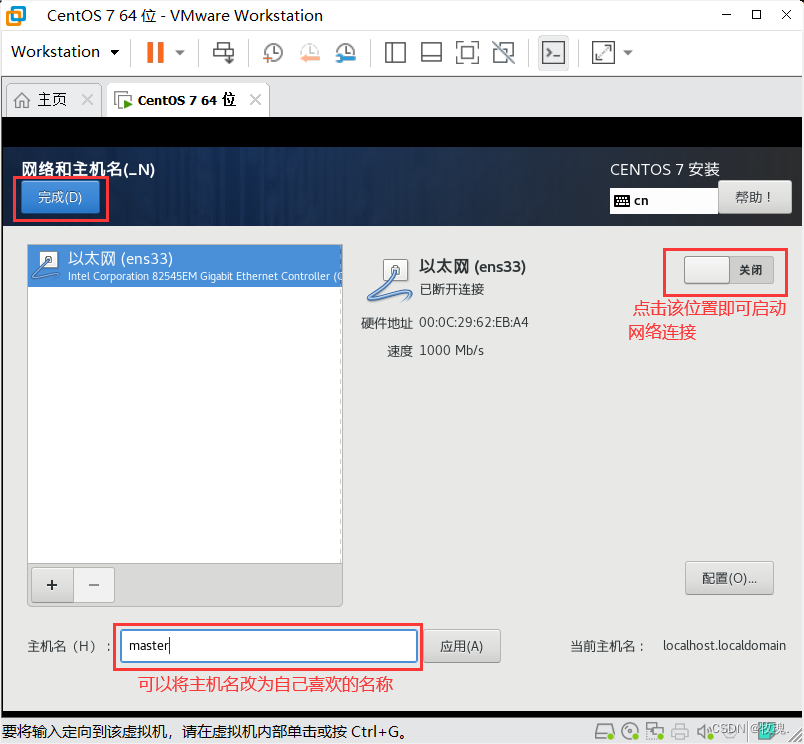
点击右下角开始安装。
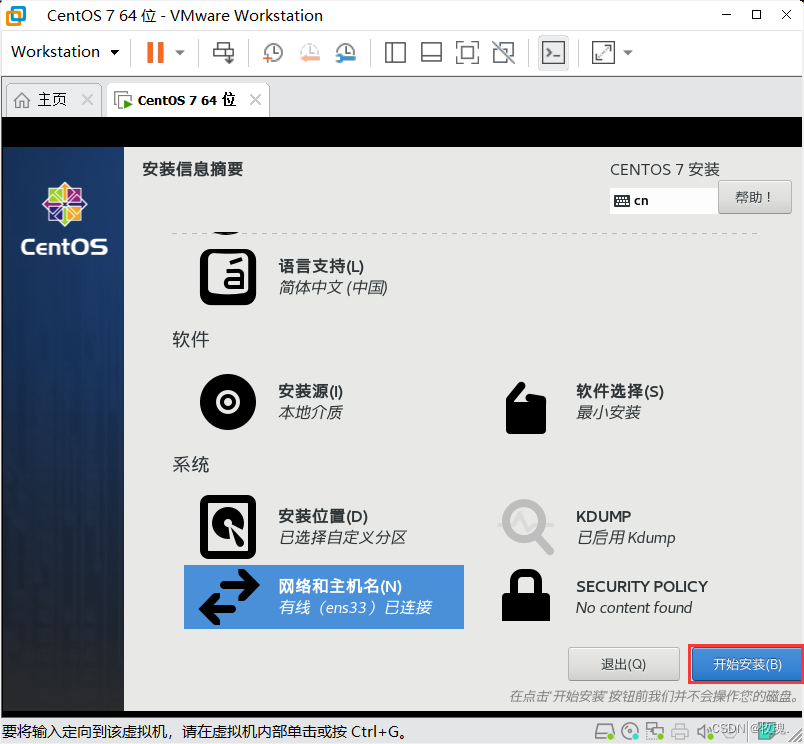
首先设置root密码。
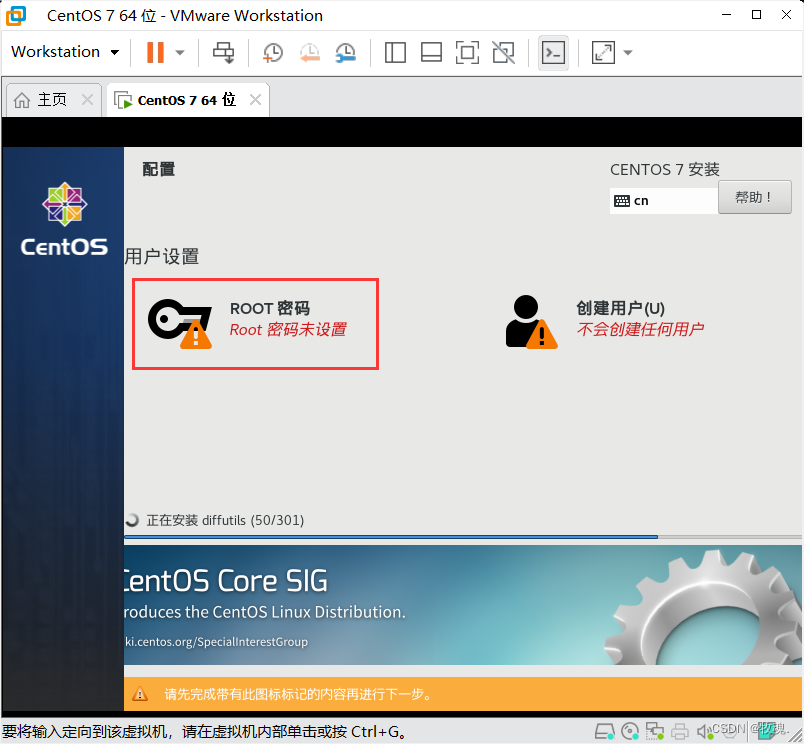
密码输入完后点击左上角完成。
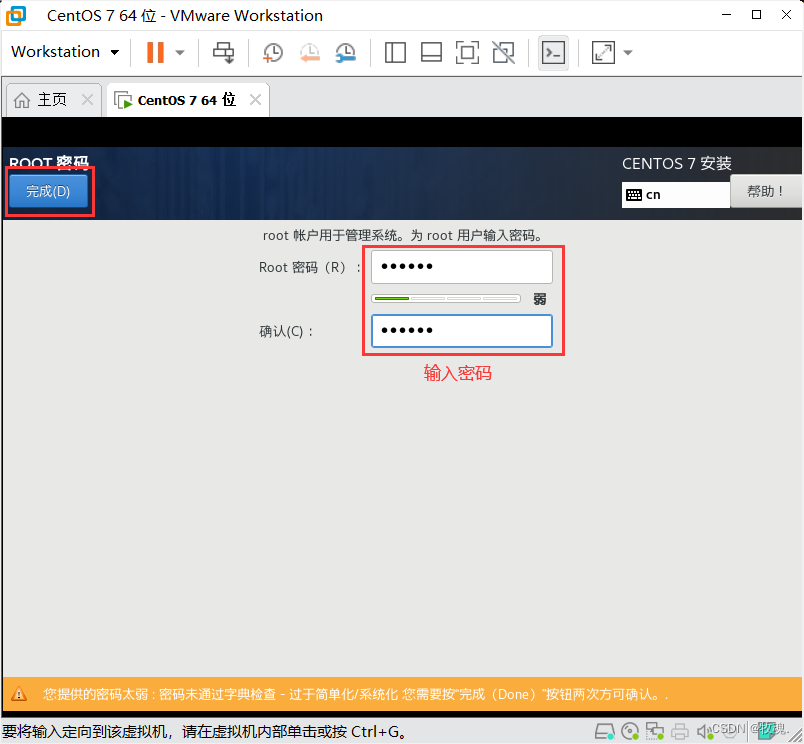
等待系统进行安装,完成后右下角会出现重启按钮,点击即可完成本次系统的安装。
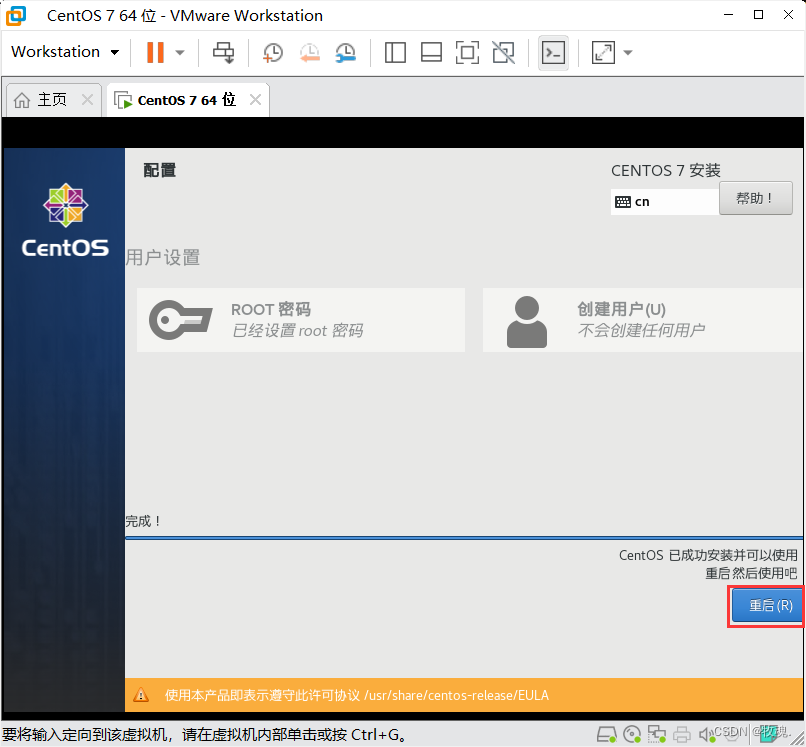
在输入账号和密码后,出现如下图示,即代表成功进入系统
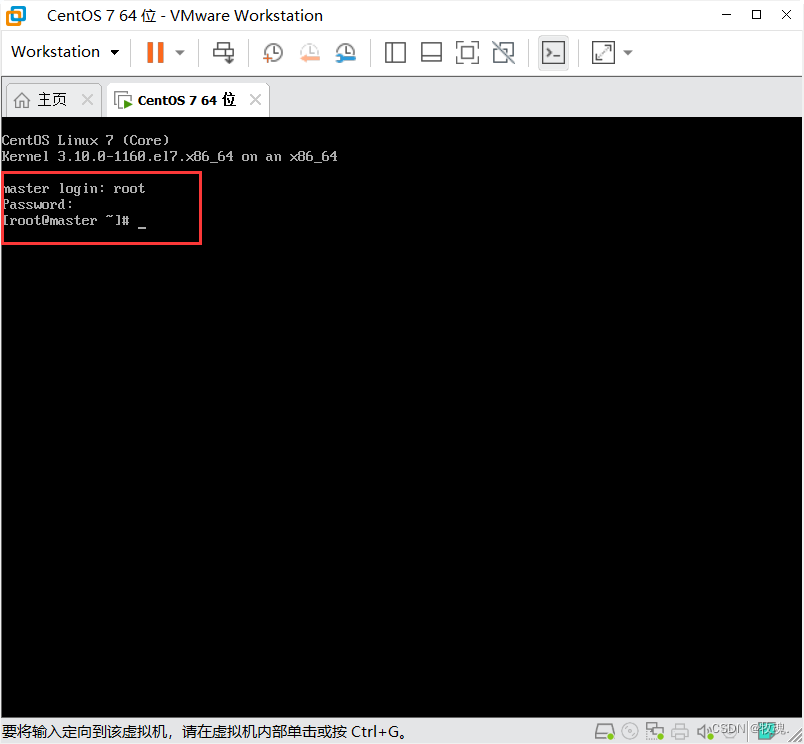
注:由于该应用使用linux有诸多不便之处,可以使用Xshell工具连接,详情可看我这篇文章,附有详细教程:Xshell的下载安装和使用(免费版)























 7828
7828











 被折叠的 条评论
为什么被折叠?
被折叠的 条评论
为什么被折叠?










